شما در حال کار با لپتاپتان هستید، ناگهان ویندوز بدون هیچ مقدمهای به شما اخطار داده و در حالی که قبلا اعلام کرده است 30 درصد از باتری باقی مانده، لپتاپتان خاموش میشود. به نظر شما چه اتفاقی افتاده است؟
حتی اگر باتری لپتاپ شما هیچ مشکلی نداشته باشد، ظرفیت آن در طول زمان کاهش مییابد. در واقع باتری لپتاپ قدرت داخلی خود را بدون اتصال به برق، تخمین میزند و به با اعلام آماری به شما میگوید چه مقدار از شارژ آن باقی مانده است. اما گاهی اوقات ممکن است، برآورد نادرستی به شما ارایه شود.
کالیبره کردن باتری و نحوه انجام آن، موضوعی است که در ادامه این مقاله به آن پرداختهایم. این روش اساسی در ویندوزهای ویستا، 10، 8 و 7 و همچنین هر دستگاه با باتری، از جمله مکبوکهای قدیمی کار خواهد کرد. با این وجود ممکن است استفاده از آن در بعضی از دستگاههای جدید لازم نباشد.
چرا کالیبراسیون باتری ضروری است؟
بهترین کار برای مراقبت از باتری لپتاپ این است که قبل از شارژ مجدد آن، اجازه دهید تا حدودی تخلیه شود. شما نباید اجازه دهید در هربار استفاده، باتری بهطور کامل تخلیه شود و یا میزان کمی از شارژ آن باقی بماند. فراموش نکنید، حفظ و انجام منظم این روند در افزایش عمر باتری موثر خواهد بود.
با این حال، این نوع رفتار میتواند منجر به سنجش نادرست میزان باتری لپ تاپ شود. مهم نیست که چقدر خوب است از باتری مراقبت کنید، چراکه ظرفیت آن همچنان از طریق عوامل اجتناب ناپذیری مانند مصرف معمول، سن و گرما کاهش مییابد. اگر باتری مجاز به کاهش جریان از 100 درصد به 0 درصد نباشد، توانسنج باتری نمیتواند بهطور واقعی ظرفیت آن را تخمین بزند. به این معنا که ممکن است لپتاپ شما، ظرفیت باقیمانده باتری را مقدار 30 درصد تخمین بزند در حالیکه 1٪ از آن باقی مانده است و سپس آن را بهطور غیرمنتظره خاموش میکند.
کالیبراسیون، طول عمر باتری را افزایش نخواهد داد اما برآوردهای دقیقتری از میزان مصرف باتری دستگاه را به شما نشان میدهد.

چه زمانی برای کالیبره کردن باتری مناسب است؟
تولیدکنندگان اغلب توصیه میکنند باتری لپتاپ را هر دو تا سه ماه یکبار کالیبره کنید. انجام این کار به خوانش دقیقتر آن کمک میکند اما نیازی به انجام بیش از حد این کار نیست و از طرفی اگر این کار را بهصورت منظم انجام ندهید امکان دارد در حین کار و بدون هیچ هشدار قبلی لپتاپ خاموش شود. هنگامیکه این اتفاق میافتد، قطعا زمان کالیبره کردن باتری فرا رسیده است.
برخی دستگاههای مدرن و جدید نیازی به کالیبره کردن باتری ندارند. بهعنوان مثال، اپل به کاربران رایانههای شخصی و قدیمیتر با باتریهای قابل تعویض خود، توصیه میکند تا این کار را انجام دهند اما مکینتاشهای مدرن با باتریهای داخلی، نیازی به انجام این کار ندارند. بهتر است قبل از هرکاری، مدارک سازنده دستگاه خود را بررسی کنید تا معلوم شود که کالیبره کردن باتری در دستگاه شما ضروری است یا خیر.
دستورالعمل پایه برای کالیبره کردن باتری
کالیبره کردن باتری بسیار ساده است. برای این کار باتری را 100 درصد شارژ کنید و سپس اجازه دهید تقریبا تخلیه شود، سپس دوباره باتری را بهصورت کامل شارژ کنید. با این کار توانسنج باتری میتواند بهصورت دقیقتری طول عمر و ظرفیت باتری را تخمین بزند. برخی از تولید کنندگان لپتاپ خدماتی را به خریداران ارائه می دهند که یکی از آنها، کالیبراسیون باتری است.
این ابزار معمولا فقط اطمینان حاصل میکند که لپ تاپ شما دارای یک باتری با ظرفیت کامل است یا خیر، همچنین تنظیمات مدیریت توان باتری را غیرفعال کرده و اجازه میدهد باتری خالی شود.
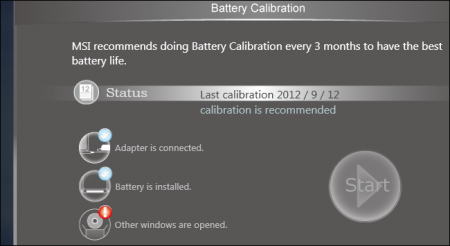
توصیه میکنیم، برای کسب اطلاعات در مورد استفاده از هرگونه خدمات، وبسایت تولیدکننده لپتاپ خود را بررسی کنید. همچنین بهتر است کتابچه راهنمای کاربر یا فایلهای راهنما را مطالعه نمایید چراکه ممکن است هر سازنده برای اطمینان از نحوه صحیح کالیبره شدن باتری، یک روش یا ابزار کالیبراسیون متفاوت را پیشنهاد کند. حتی ممکن است برخی از تولیدکنندگان مانند اپل، انجام این کار را برای سخت افزار خود لازم ندانند؛ با این وجود علیرغم توصیه تولیدکننده، انجام کالیبراسیون هیچ آسیبی به دستگاه شما وارد نمیکند.
چگونه باتری را بهصورت دستی کالیبراسیون کنیم؟
کالیبره کردن باتری بدون هیچ دستگاه خاص، فرآیندی بسیار ساده است، برای این کار مراحل زیر را انجام دهید:
باتری را بهصورت کامل، 100 درصد شارژ کنید و سپس اجازه دهید به مدت حداقل 2 ساعت استراحت کند، با این کار اجازه میدهید باتری خنک شود. پس از طی این مدتزمان شما آزاد هستید که بهطور معمول با لپتاپ خودکار کنید اما مطمئن شوید باتری خیلی گرم نشود، شما می خواهید آن را خنک نگهدارید.
به قسمت تنظیمات مدیریت نیرو لپتاپ خود بروید و آن را بهصورت اتوماتیک با 5٪ باتری خاموش کنید. برای پیدا کردن این گزینه مسیر زیر را دنبال کنید:
Control Panel >Hardware and Sound >Power Options >Change plan settings >Change advanced power settings
از زیر دسته Battery، گزینه Critical battery action و سپس Critical battery level را انتخاب کرده و مقدار آن را به 5 درصد تغییر دهید. اگر نمیتوانید مقدار را به میزان گفته شده تغییر دهید، آن را روی کمترین میزانی که امکان دارد، قرار دهید. (برای برخی از لپتاپها حداقل این میزان، 7 درصد تعریف شده است.)
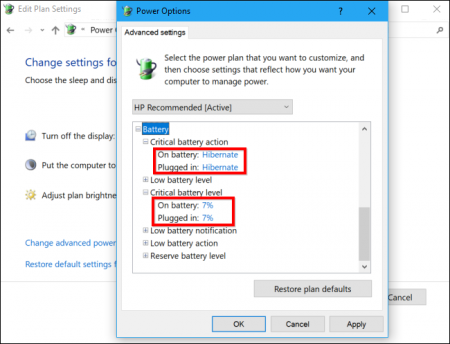
لپتاپ را از پریز برق جدا کنید و آن را تا زمانی که بهصورت اتوماتیک به حالت Hibernate میرود، در وضعیت تخلیه و اجرا نگهدارید. شما در طول این مدت میتوانید همانند گذشته با لپتاپ کار کنید.
تذکر: اگر میخواهید باتری را در زمانی غیر از استفاده شخصی از آن کالیبره کنید، مطمئن شوید در لپتاپ گزینههای automatically sleep ،hibernate و یا turn its display off while idle تنظیم نشده باشند. اگر لپتاپتان بهطور خودکار و درحالیکه از آن استفاده نمیکنید وارد حالت صرفه جویی در مصرف انرژی شود، اقدام به ذخیره انرژی کرده و بهدرستی تخلیه نمیشود. برای پیدا کردن گزینه های ذکر شده در بالا، مسیر زیر را دنبال کنید:
Control Panel >Hardware and Sound >Power Options >Change plan settings
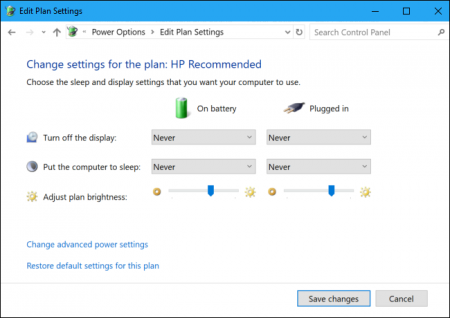
اجازه دهید لپتاپ بهمدت 5 ساعت یا بیش تر از آن کار کرده سپس به حالت Hibernate رفته و یا خاموش شود. مجددا شارژر لپتاپ را به پریز برق متصل کرده و اجازه دهید 100 درصد شارژ شود. در این مرحله هم میتوانید بهصورت معمول گذشته با آن کار کنید. اطمینان حاصل کنید که تنظیمات مدیریت نیرو به مقادیر طبیعی آنها تنظیم شده باشد.
بهعنوان مثال، شما احتمالا میخواهید برای صرفهجویی در قدرت باتری، در زمانیکه از آن استفاده نمیکنید و یا در حالت شارژ، صفحه نمایش لپتاپتان بهطور خودکار خاموش شود و یا به حالت Hibernate برود، برای این کار میتوانید از قسمت تنظیمات اقدام به تغییر مقادیر قبلی کنید.
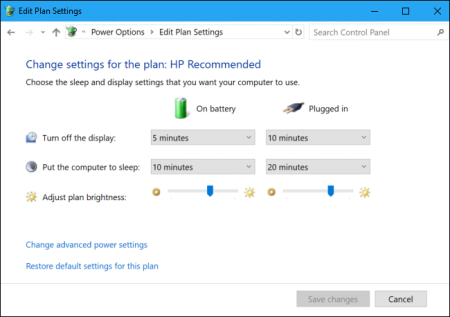
کار تمام است؛ در حال حاضر لپتاپتان باید بتواند گزارش دقیقتری از عمر باتری را به شما ارائه دهد و از هرگونه خاموشی بدون مقدمه جلوگیری کند.





اپل چرا کالیبره گفته لازم نداره باطری باطریع دیگه والا همشون خراب میشن
من کالیبره کردم عالی شد باطریش
لب تاب های لنوو خودش برنامه مخصوص کالیبره کردن داره
روش خوبی بود ممنون
کاربردی بود ممنون